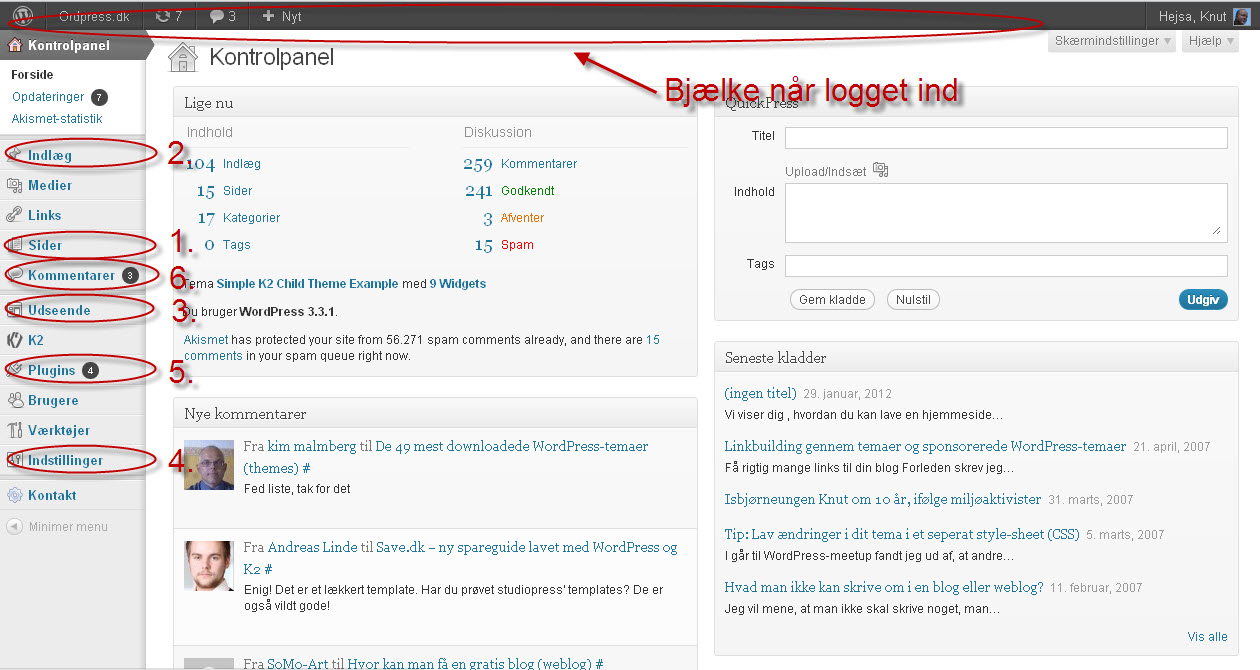Steg 3. Anpassa din webbplats i WordPress
Hur du redigerar din webbplats
Du hittar din webbplats på yourdomain.dk, där du istället för yourdomain.dk kommer att behöva den domän du köpte. Genom att logga in (yourdomain.com / wp-admin) med användarnamnet och lösenordet du skapade i steg 2. kommer du in i det som kallas backend. Här kan du ganska mycket hantera allt på din webbplats:
- Du kan skriva fasta sidor
- Du kan skriva blogginlägg (inlägg)
- Du kan ändra inställningar
- Du kan välja utseende eller design
- Installera nya funktioner eller så kallade plugins
- Godkänn kommentarer
- Innehåll, marknadsföring och eventuellt tjäna pengar
(Observera att skärmdumpen är från hur backen av WordPress såg ut tidigare. Idag ser den lite annorlunda ut.)
Varje gång du har gjort några ändringar av ”backend” kan du gå till yourdomain.com och se hur förändringarna ser ut för resten av världen som besöker din webbplats. Nedan följer en förklaring av de 7 punkterna:
1. Skriva och redigera fasta sidor
När du just har installerat WordPress på din webbplats kommer det att finnas en sida som heter ” exempelsida ”. Så här ser en fast sida ut i WordPress. Om du vill skapa fler av dessa går du till menyposten ”Sidor” när du är inloggad i WordPress-backend. Här kan du välja ”Lägg till nytt”. Genom att välja ”Alla sidor” kan du redigera befintliga sidor. Om du befinner dig på en fast sida på din webbplats och samtidigt är inloggad kan du också välja att klicka på ”Redigera sida” i den grå fältet längst upp.
2. Skriv och redigera blogginlägg
En blogg är en serie artiklar som listas av när de skrivs så att de senaste är uppe. Det är ett slags nyhetsmedier online som många tidningar och individer publicerar. Eftersom WordPress ursprungligen är ett bloggsystem hittar du världens mest avancerade bloggfunktioner på din nya webbplats. Från början är bloggen på din webbplats på första sidan, men den kan enkelt flyttas till en undersida – se avsnittet om anpassning längre ner. Om du vill skriva ett nytt blogginlägg väljer du ”Inlägg” och ”Lägg till nytt” när du är inloggad på webbplatsens backend. Det är också här som du kan redigera i tidigare inlägg.
3. Välj Inställningar för din WordPress-webbplats
Det finns ett antal inställningar som jag skulle rekommendera att du tittar på:
- Skaffa webbadresser (webbadresser för varje sida) som är beskrivande och snygga istället för siffror och frågetecken. Det är bra för sökmotorerna och användarna. Gå till ”Inställningar” och välj ”Permanenta länkar”. Välj här alternativet ”Postnamn” och tryck på knappen ”Spara ändringar”.
- Bestäm om du vill ha en blogg på första sidan eller en blogg på första sidan. Som standard ser du på första sidan en blogg med blogginlägg där de senaste inläggen är överst. Du kan ändra detta så att framsidan är en fast sida medan du klickar på bloggen. För att göra detta: Gå till “Inställningar”, välj “Läsning” och ändra inställningen till första sidan är “En statisk sida”. Du kan sedan välja vilken statisk sida som ska vara din första sida. På samma sätt kan du välja vilken statisk sida som ska innehålla hela bloggen. Skapa en blogg som heter blogg som du kan välja mellan.
- Konfigurera menyn . Menyalternativen kommer automatiskt in när sidorna skapas. Om du skapar specialmenyer kan du själv bestämma ordningen på menyalternativen och skapa rullgardinsmenyer. Gå till menyn ”Utseende” i din backend och välj undermenyn ”Menyer”. Lägg till en ny meny här – lägg till anpassade länkar eller sidor i menyn. Avsluta genom att kryssa i rutan längst ner för att lägga till menyn som ”Toppmeny” som huvudmenyn kallas. Slutligen, tryck på knappen ”Spara meny”.
- Widgets: Du har möjlighet att placera lite innehåll i sidofältet på din webbplats. Detta kan till exempel. vare sig det är de senaste blogginläggen, de senaste kommentarerna eller bara all text du skriver själv. Detta kan göras med så kallade ”Widgets”. När du är backend klickar du på menyn ”Utseende” till vänster. Nu visas möjligheten att klicka på ”Widgets”, vilket du gör. På höger sida hittar du nu sidfält på din webbplats. Du kan nu ta tag i de olika widgetarna genom att klicka på dem och dra dem in i sidofältet. Kontrollera din webbplats från utsidan för att se hur den ser ut. Många plugins (se mer nedan) lägger till nya widgetar som de kan använda i sina sidfält.
- Få SSL-certifikat och HTTPS URL: Detta rekommenderas så småningom för allas webbplatser. Läs guiden för att få gratis SSL på din WordPress-webbplats för att få HTTPS .
4. Hitta rätt design för din webbplats
Som standard ser din webbplats så här ut:
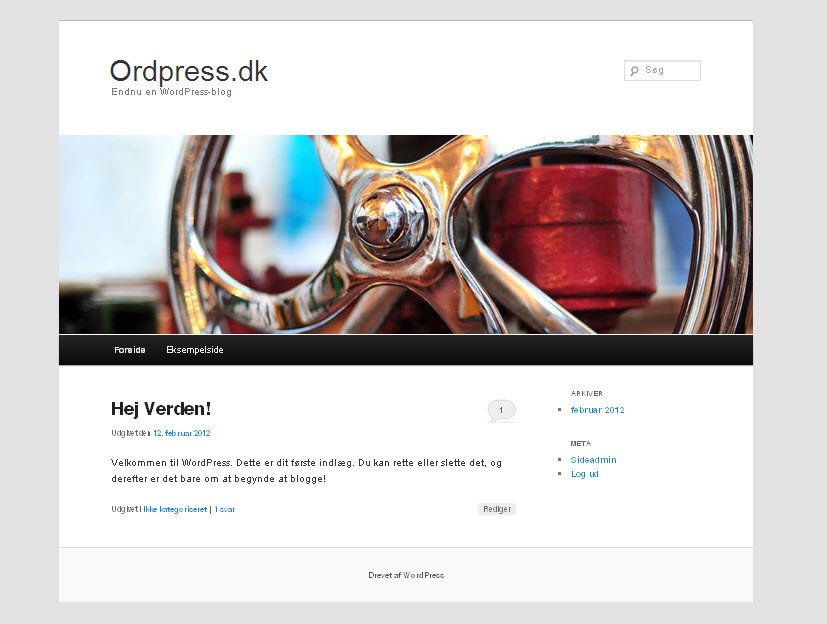
Genom att gå in i menyposten ”Utseende” på baksidan av din webbplats (se ovan) kan du helt ändra utseendet på din webbplats med ett enda klick. Att ändra utseendet på detta sätt påverkar inte innehållet och sidorna på din webbplats. På WordPress-språk kallas mönster teman. Från början finns det en handfull teman, så du kan prova att aktivera de andra teman och sedan se hur webbplatsen kommer att se ut genom att gå till yourdomain.com.
Om du väljer fliken ”installera teman” i ”Utseende” kan du söka efter nya teman för din webbplats här. Om du har hittat ett, klickar du bara på ”Installera” och det valda temat kan nu aktiveras och kommer sedan att användas på din webbplats.
Det finns tusentals teman, så tricket är att välja ett som du kan använda för din webbplats. Uttrycker temat vad jag skulle vilja? Är det bra för användare att navigera in? Har det de platser och funktioner du behöver?
I många av teman kan du också välja att lägga till din egen ”rubrik”. Så en bild av dig själv eller med din egen logotyp eller med ditt företag. Genom att göra detta kan du snabbt anpassa din webbplats.
Min rekommendation: Jag rekommenderar Astra-temat som finns i en gratis och betald version.
Läs mer om WordPress-teman här
5. Installera nya funktioner eller så kallade plugins
Det fantastiska med WordPress är att du kan lägga till nya funktioner i systemet utan att kunna programmera. Du behöver bara installera de nya funktionerna i form av plugins. Det finns tusentals gratis plugins från olika programmerare. Det finns en plugin för nästan allt du kan föreställa dig. Utmaningen är att hitta dem och hitta någon som fungerar bra.
Om du vill installera plugins gör du det genom att gå till menyposten ”Plugins” när du är inloggad på din webbplats backend. Här hittar du en lista över installerade plugins som du kan aktivera eller inaktivera. Om du vill installera nya plugins väljer du ”Lägg till nytt” högst upp i rubriken. Här kan du söka med olika kriterier, med fri text eller med taggar. Om du har hittat ett plugin, tryck på ”Installera nu” och pluginet är installerat. Nu behöver den bara aktiveras och ofta måste du konfigurera plugin. Ofta är det konfigurerat i ”Verktyg” eller ”Inställningar”.
Rekommenderade plugins:
- Elementor – detta är en så kallad ”sidebyggare”. Det gör att du enkelt och snabbt kan utforma sidor, delar av temat och popups utan att behöva koda. Det finns i en gratis och betald version. Jag rekommenderar verkligen att använda $ 49 den betalade versionen kostar. Då har du allt du behöver för att skapa professionella webbplatser. Läs mer om Elementor här .
- Akismet – fångar spam-kommentarer. Installerat från början och behöver bara aktiveras och läggas till en API-nyckel ( https://akismet.com/signup/ ) för att fungera.
- Kontaktformulär 7 – skapa ett kontaktformulär på en sida så att du får ett e-postmeddelande när någon fyller i formuläret. Måste installeras, aktiveras och någon kod ska placeras på sidan eller postformuläret ska vara (välj HTML när koden ska placeras i texten).
- WordPress SEO-plugin – få möjlighet att optimera för sökmotorerna. Det viktigaste är att du skapar en sidtitel och en beskrivning för din första sida. Det är rubriken och texten som visas i Googles sökresultat. Sökmotoroptimering kan ge dig mycket gratis besökare, men du måste hitta mer om det någon annanstans.
- Google Analytics för WordPress – hålla reda på hur många besök du har på din webbplats, var de kommer ifrån och hur de klickar runt på den. Kräver att du skapar ett Google-konto (gratis).
Statcounter – visar omedelbart din besökarstatistik medan Google Analytics har en försening på upp till en dag. Men är inte så avancerad som Google Analytics. - Riktigt enkelt SSL – För att din sida inte ska visas som osäker behöver du ett certifikat. Jag rekommenderar starkt att du använder ett sådant certifikat som inte kostar något extra. Ange Unoeuros (ditt värd / webbhotell), välj menyposten ”Webbplats” och sedan ”HTTPS-skydd” och välj sedan ”Låter kryptera DV-certifikat” genom att trycka på ”Ställ in”. Gå nu till din webbplats och installera och aktivera pluginprogrammet “Really simple SSL”. Snart ser du ett meddelande om att du kan aktivera SSL. Godkänn detta och din webbplats nås nu med https: // före domänen.
6. Godkänn kommentarer
Det finns en automatisk möjlighet för läsarna att posta kommentarer på enskilda blogginlägg och vanliga sidor. Du kan ta bort kommentarer för enskilda inlägg eller sidor genom att välja ”blixtredigerare” i listan med sidor eller inlägg och sedan avmarkera ”Tillåt kommentarer”. När någon har lagt ut en kommentar får du automatiskt ett e-postmeddelande där du ber dig godkänna den innan den visas. Kommentarer finns i menyposten ”Kommentarer” i backend. Inställning av kommentarer görs i ”Inställningar” och ”Diskussion”.
7. Innehåll, marknadsföring och annat. tjäna pengar
Om du har följt guiden till denna punkt bör du nu ha en egen webbplats 🙂 Nu börjar livet som webbplatsägare. Jag vill bara nämna tre saker om att ha en webbplats:
- Det kommer att vara kul att besöka din webbplats först om det finns något innehåll på den. I princip kan vem som helst skapa en webbplats och det finns många tråkiga och intetsägande. Så för att inte hamna så måste du skapa lite innehåll på din nya webbplats. Det krävs övning för att skapa bra innehåll, så det kanske är en idé:
- Gör en plan för de sidor eller blogginlägg du vill skriva. Guide till WordPress-blogg här .
- För att prova på skrivstil, bilder, grafik, kulor, videor och andra verktyg.
- Att bekanta dig med läsarens plats. Hur reagerar du på innehållet på olika webbplatser när du går in på dem?
- Det kommer att bli riktigt roligt att ha en webbplats när du har besökare (använd Statcounter-plugin ovan för att se den). Du kan använda olika former av marknadsföring av din webbplats:
- Du kan göra det känt genom att nämna det i relevanta onlineforum, genom att nämna det för bekanta, genom att posta kommentarer på andra bloggar, genom att nämna det på sociala medier, genom att göra pressmeddelanden, etc.
- Google är ofta den största källan till trafik för de flesta webbplatser. Du kan optimera din webbplats så att besökare ännu oftare hittar dig via Google. En sådan optimering är vad som kallas SEO (Search Engine Optimization). Läs mer om min beskrivning av sökmotoroptimering, SEO och WordPress här .
- Du kan skapa ett nyhetsbrev som får människor att komma igen.
- Du kan annonsera via Googles AdWords-annonser. Det kräver bara ett kreditkort och du betalar för varje klick och bestäm själv hur mycket du vill spendera och vilka Google-sökningar du vill visas på.
- I princip kan du tjäna mycket pengar på din webbplats:
- Du kan placera Google-annonser där du tjänar en liten summa för varje klick.
- Du kan sätta så kallade affiliate-banners där du tjänar något varje gång någon från din webbplats köper något eller registrerar sig för något. Så här tjänar du pengar på din WordPress-webbplats .
- Du kan själv sälja tjänster och varor via din webbplats. Du kan sälja råd eller konsultation genom ett vanligt kontaktformulär eller din kontaktinformation. Du kan också sälja fysiska varor eller immateriella varor som e-böcker. Om du vill ha en webbshop på din WordPress-webbplats bör WooCommerce vara en av de bästa pluginsna för att få detta.
Behöver du mer hjälp?
Jag tycker att många som installerar WordPress efter den här guiden behöver ytterligare hjälp för att komma igång. Kontakta mig gärna här om du är intresserad av att köpa några råd från mig. Jag har god erfarenhet av att använda Skype där du delar din skärm. Du kan också köpa danska kvalitetsfoton för din webbplats av mig.
Har du kunnat använda guiden här?
Om så är fallet, är du välkommen till:
- För att länka till Ordpress.dk. Detta säkerställer att webbplatsen förblir lätt att hitta när du googlar.